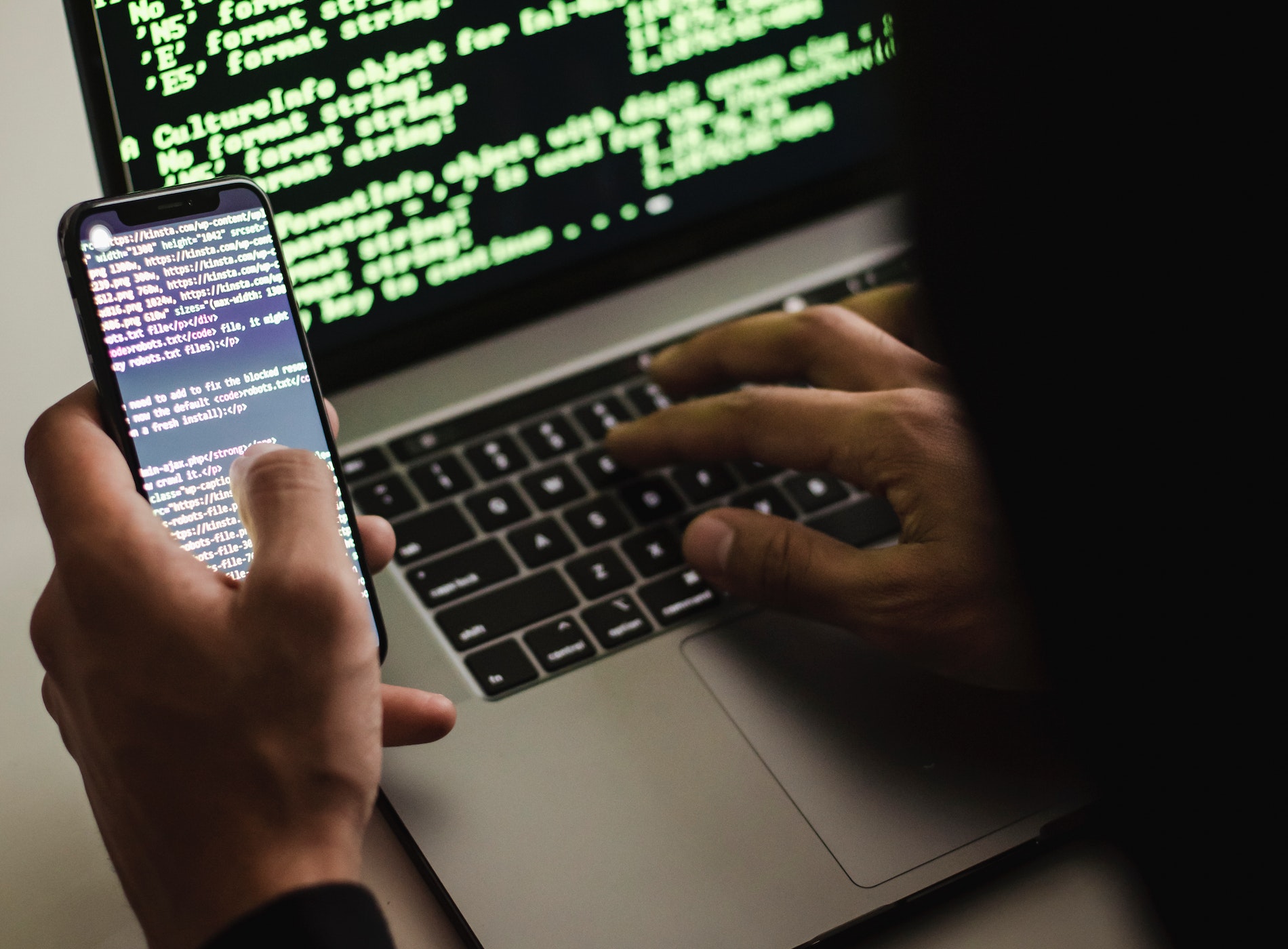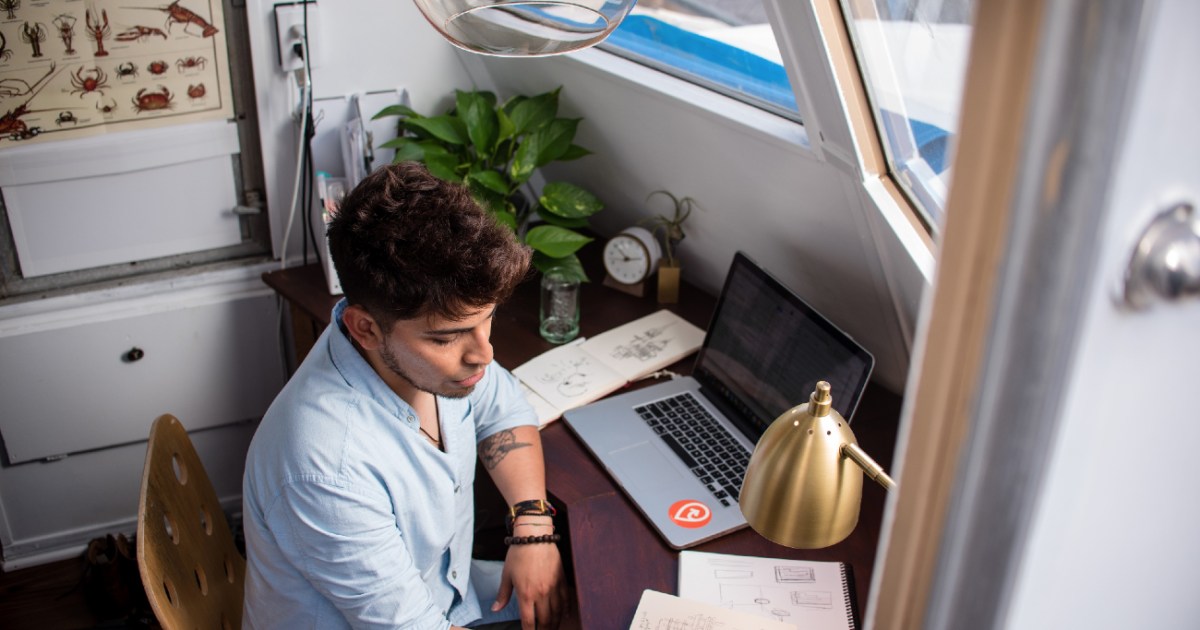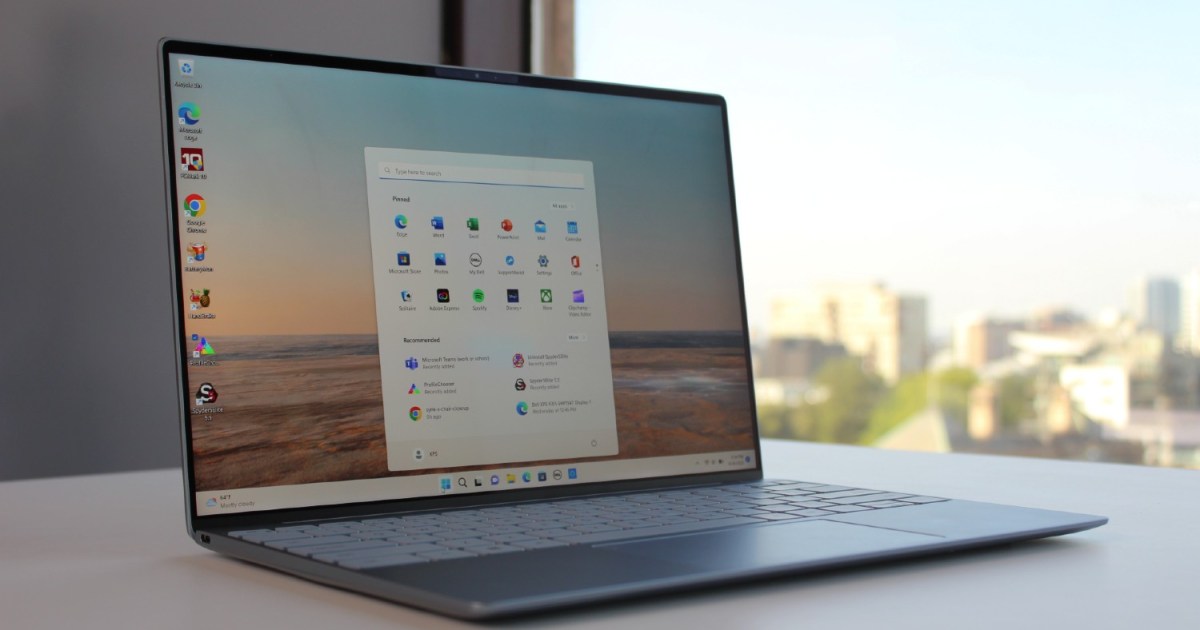Come scaricare iOS 17 sul tuo iPhone adesso | ENBLE
Come scaricare iOS 17 su iPhone adesso | ENBLE
Apple ha ufficialmente rilasciato iOS 17, l’ultima versione principale del suo sistema operativo mobile per iPhone. Dopo tre mesi di beta testing, iOS 17 è finalmente pronto per il consumo pubblico e porta con sé divertenti nuove funzionalità come widget interattivi, Poster di contatti, una nuova modalità di visualizzazione intelligente StandBy, timer multipli e miglioramenti alle notifiche e molto altro ancora.
Purtroppo, non tutti gli iPhone sono compatibili con iOS 17. In particolare, questa è la fine della strada per l’iPhone X del 2017, il modello che ha introdotto Face ID e il moderno design edge-to-edge dell’iPhone, insieme all’iPhone 8 e all’iPhone 8 Plus usciti lo stesso anno.
Quei modelli saranno tutti lasciati indietro su iOS 16, ma la buona notizia è che finché hai qualsiasi altro iPhone rilasciato negli ultimi cinque anni, ovvero un iPhone XS, XS Max, XR o più recente, potrai aggiornare a iOS 17, anche se quei modelli più vecchi potrebbero non essere in grado di sfruttare tutte le più recenti funzionalità che iOS 17 ha da offrire. Ad esempio, avrai bisogno almeno di un iPhone 11 per utilizzare richieste Siri consecutive, mentre funzionalità di videoconferenza più avanzate come l’illuminazione studio, le reazioni e i gesti richiedono un iPhone 12 o più recente.
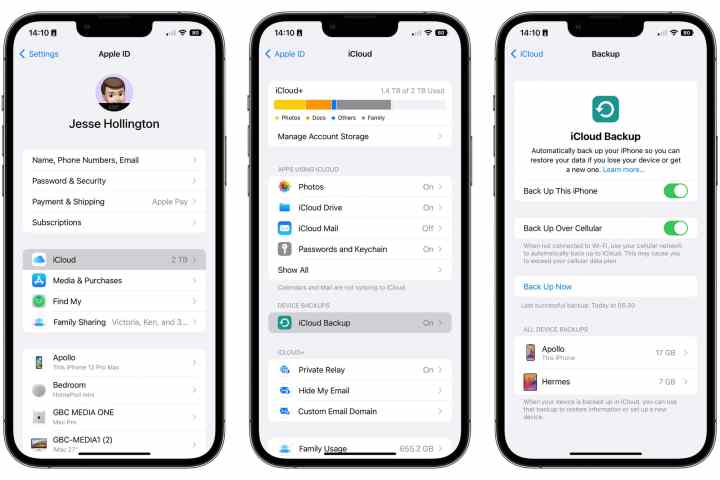
Esegui il backup del tuo iPhone
Sebbene sia molto raro incontrare problemi con un aggiornamento iOS, è comunque una buona idea avere un backup del tuo iPhone su cui fare affidamento nel caso in cui, soprattutto con un importante aggiornamento iOS come questo.
Puoi trovare le istruzioni su come fare ciò nel nostro articolo su come fare il backup del tuo iPhone.
- Come scaricare iPadOS 17 sul tuo iPad | ENBLE
- Dall-E 3 di OpenAI è un generatore di arte alimentato da ChatGPT
- HiRise Pro di Twelve South è un elegante supporto regolabile in alt...
Inoltre, tieni presente che non puoi ripristinare un backup effettuato da una versione più recente di iOS su un iPhone che esegue una versione più vecchia, quindi potresti voler tenere un backup extra sul tuo Mac o PC nel caso in cui in seguito tu abbia bisogno di tornare a iOS 16 per qualche motivo. Il tuo iPhone viene eseguito automaticamente il backup su iCloud ogni 24 ore e vengono conservati solo i tre backup più recenti di iCloud, quindi non ci vorrà molto tempo perché il tuo backup di iOS 16 venga eliminato dalla rotazione.
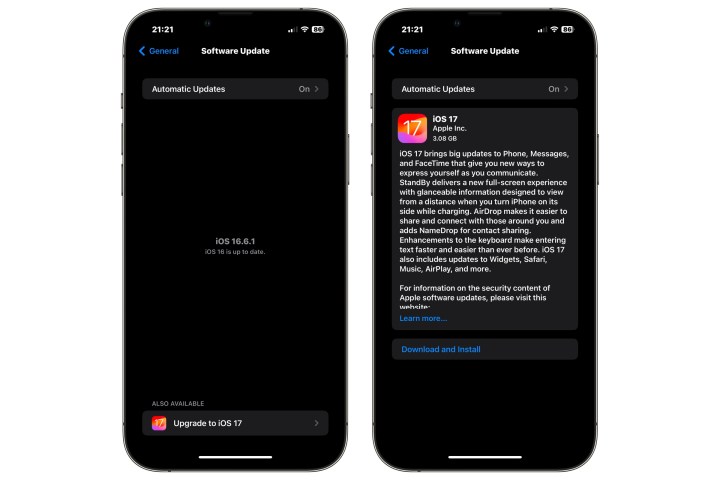
Come installare iOS 17 sul tuo iPhone
Ora che iOS 17 è stato rilasciato al pubblico, il tuo iPhone recupererà e installerà l’aggiornamento automaticamente. Tuttavia, ciò può richiedere da alcuni giorni fino a diverse settimane, poiché Apple preferisce evitare di forzare gli aggiornamenti su centinaia di milioni di iPhone contemporaneamente.
Fortunatamente, non è necessario attendere questo aggiornamento automatico; puoi far sì che il tuo iPhone vada a recuperare iOS 17 subito. Ecco come fare.
Passaggio 1: Apri l’app Impostazioni sul tuo iPhone.
Passaggio 2: Seleziona Generale.
Passaggio 3: Seleziona Aggiornamento software.
Passaggio 4: Se non hai ancora aggiornato all’ultima versione di iOS 16 (iOS 16.6.1 al momento della stesura di questo testo), vedrai un’opzione qui per installare quell’aggiornamento. Salta questa opzione e cerca “Anche disponibile” in fondo allo schermo e seleziona Aggiorna a iOS 17.
Nella maggior parte dei casi, puoi passare direttamente a iOS 17. Tuttavia, se l’opzione “Aggiorna a iOS 17” non compare, potresti essere troppo indietro e dovrai aggiornare il tuo iPhone all’ultima versione di iOS 16.
Passaggio 5: Quando compare l’aggiornamento, seleziona Scarica e installa e accetta i termini e le condizioni quando richiesto per iniziare l’installazione di iOS 17.
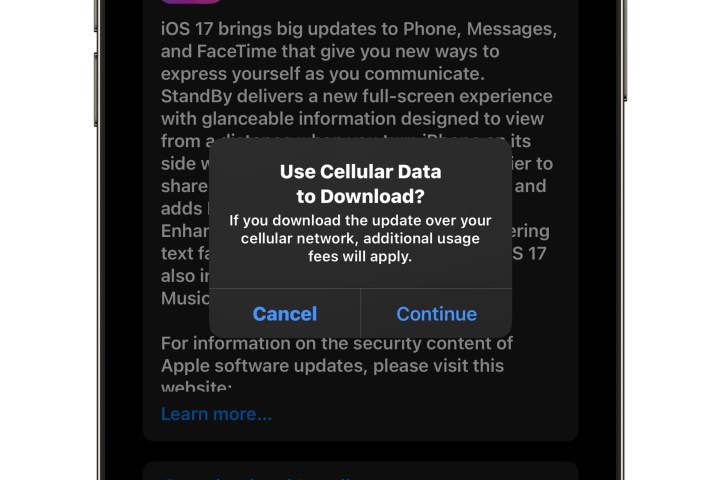
Passaggio 6: Se stai scaricando tramite connessione dati cellulare anziché Wi-Fi, vedrai una notifica aggiuntiva per confermare che desideri utilizzare i dati cellulari per scaricare l’aggiornamento. Seleziona Continua per confermare o Annulla se preferisci attendere fino a quando hai una connessione Wi-Fi disponibile.
Passaggio 7: Potrebbero volerci fino a un’ora o più per scaricare iOS 17, prepararlo e quindi installarlo sul tuo iPhone. Una volta completato questo processo, il tuo iPhone si riavvierà e ti guiderà attraverso la serie abituale di schermate di benvenuto e configurazione.

Problemi durante l’installazione dell’aggiornamento iOS 17?
Nella maggior parte dei casi, l’aggiornamento a iOS 17 dovrebbe essere un processo semplice. Tuttavia, potresti incontrare alcuni problemi comuni.
Passaggio 1: Se non vedi l’aggiornamento iOS 17 apparire in Generale > Aggiornamento software, ecco alcune cose da provare:
- Assicurati che il tuo iPhone sia compatibile con iOS 17.
- Controlla la tua connessione internet. In alcuni casi, potresti dover utilizzare una connessione Wi-Fi o 5G affinché l’aggiornamento venga visualizzato, il che è probabilmente una buona idea comunque, poiché si tratta di un download piuttosto grande.
- Se hai partecipato al programma di versioni beta pubbliche o beta per sviluppatori, potresti aver già installato la versione finale di iOS 17, che è stata inviata ai tester beta il 12 settembre dopo l’evento iPhone 15 di Apple, sei giorni prima del rilascio pubblico il 18 settembre.
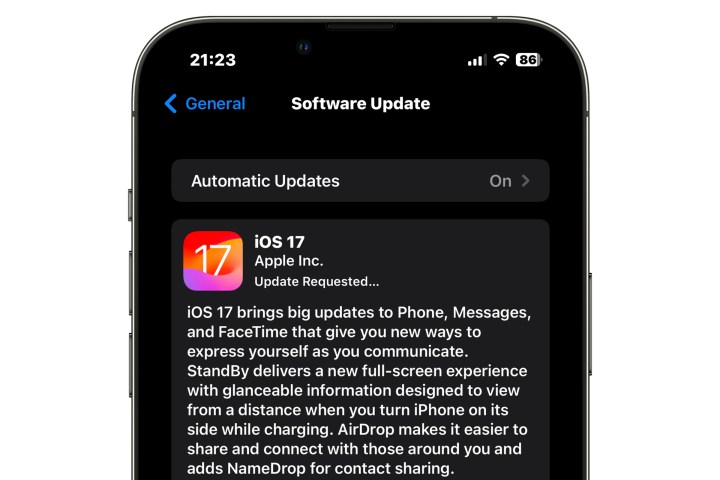
Passaggio 2: Se visualizzi “Richiesta di aggiornamento” dopo aver selezionato Aggiorna ora, dovrai semplicemente essere paziente. Ciò significa che molte persone stanno scaricando iOS 17 contemporaneamente e devi solo aspettare il tuo turno nella coda.
Passaggio 3: Assicurati di avere abbastanza spazio libero sul tuo iPhone prima di iniziare. Il minimo indispensabile è di 2 GB, ma più spazio è meglio. In generale, il tuo iPhone ti avviserà se non c’è abbastanza spazio quando provi a installare l’aggiornamento, ma a volte potrebbe fallire nel farlo se sei davvero vicino alla soglia, in tal caso l’aggiornamento potrebbe semplicemente non riuscire a scaricarsi o installarsi completamente.
Puoi vedere cosa occupa spazio sul tuo iPhone andando su Impostazioni > Generale > Spazio iPhone. Il tuo iPhone potrebbe fornirti alcune raccomandazioni su come liberare spazio, oppure puoi selezionare singole app da eliminare o scaricare i dati per liberare ulteriore spazio.
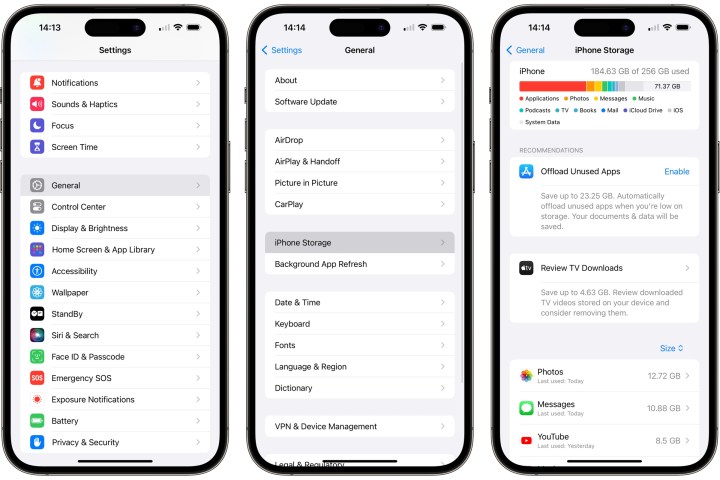
Passaggio 4: A volte, un aggiornamento iOS 17 potrebbe fallire a causa di un download corrotto. In questo caso, puoi eliminare l’aggiornamento scaricato in Impostazioni > Generale > Spazio iPhone e provare a scaricarlo nuovamente da Impostazioni > Generale > Aggiornamento software.